
ป้อนเซลล์อัตโนมัติใน Numbers บน Mac
คุณสามารถเติมเซลล์ แถว หรือคอลัมน์ที่มีสูตร ข้อมูลหรือลำดับทางตรรกะของข้อมูลเดียวกันได้อย่างรวดเร็ว ตัวอย่างเช่น ชุดข้อมูลของตัวเลข ตัวอักษร หรือวันที่
ป้อนเซลล์อัตโนมัติ
ปฏิบัติตามวิธีใดวิธีหนึ่งต่อไปนี้:
ป้อนอย่างน้อยหนึ่งเซลล์โดยอัตโนมัติด้วยเนื้อหาจากเซลล์ที่อยู่ติดกัน: เลือกเซลล์ที่มีเนื้อหาที่คุณต้องการคัดลอก จากนั้นเลื่อนตัวชี้ไปอยู่เหนือเส้นขอบของส่วนที่เลือกจนกว่าขอบจับการป้อนอัตโนมัติสีเหลือง (จุด) จะแสดง ลากขอบจับผ่านเซลล์ที่คุณต้องการเพิ่มเนื้อหา
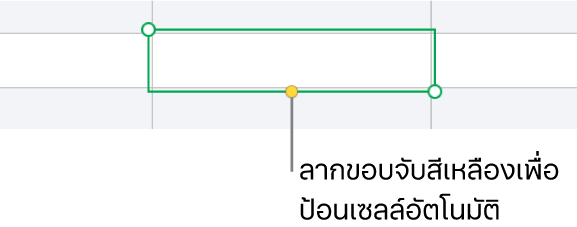
ข้อมูล รูปแบบเซลล์ สูตร หรือการเติมใดๆ ที่เกี่ยวข้องกับเซลล์ที่เลือกจะถูกเพิ่ม แต่จะไม่เพิ่มความคิดเห็น การป้อนอัตโนมัติจะเขียนทับข้อมูลที่มีอยู่ด้วยเนื้อหาที่คุณกำลังเพิ่ม
เคล็ดลับ: ในการป้อนเซลล์อัตโนมัติอย่างรวดเร็ว (ที่มีเนื้อหาจากเซลล์ที่อยู่ติดกัน) โดยใช้แป้นพิมพ์ คุณยังสามารถกดปุ่ม Command-เครื่องหมายทับขวา (\) เพื่อเปิดใช้การป้อนอัตโนมัติ จากนั้นกดปุ่มลูกศรเพื่อขยายเส้นขอบสีเหลือง เมื่อคุณทำเสร็จแล้ว ให้กดปุ่ม Return
ป้อนเซลล์อัตโนมัติด้วยเนื้อหาหรือรูปแบบที่ต่อเนื่องกันจากเซลล์ที่อยู่ติดกัน: ป้อนรายการสองรายการแรกของชุดข้อมูลในเซลล์เนื้อหาสองเซลล์แรก (ไม่ใช่เซลล์หัวตารางหรือท้ายตาราง) ของแถวหรือคอลัมน์ที่คุณต้องการเติม ตัวอย่างเช่น ป้อน A และ B เลือกเซลล์เหล่านี้ เลื่อนตัวชี้ไปไว้เหนือเส้นขอบของส่วนที่เลือกจนกว่าขอบจับการป้อนอัตโนมัติสีเหลือง (จุด) จะแสดง จากนั้นลากขอบจับไปไว้เหนือเซลล์ที่คุณต้องการเติม
คุณยังสามารถป้อนเซลล์อัตโนมัติโดยใช้รูปแบบของค่าได้อีกด้วย ตัวอย่างเช่น ถ้ามีเซลล์ที่เลือกไว้สองเซลล์ซึ่งมี 1 และ 4 ค่า 7 และ 10 จะถูกเพิ่มเมื่อคุณลากไปเหนือเซลล์สองเซลล์ที่อยู่ติดกัน (ค่าจะถูกเพิ่มครั้งละ 3)
หมายเหตุ: ในการป้อนอัตโนมัติจากแถบเมนู Numbers ให้เลือกเซลล์ที่คุณต้องการป้อนอัตโนมัติ แล้วเลือก ตาราง > ป้อนเซลล์อัตโนมัติ จากนั้นเลือกตัวเลือกการป้อนอัตโนมัติ อาจไม่มีตัวเลือกการป้อนอัตโนมัติบางตัวเลือก ทั้งนี้ขึ้นอยู่กับเซลล์ที่เลือก
การป้อนอัตโนมัติจะไม่สร้างความสัมพันธ์ต่อๆ ไปในเซลล์ต่างๆ ในกลุ่ม หลังจากการป้อนอัตโนมัติ คุณสามารถเปลี่ยนเซลล์ได้โดยเป็นอิสระจากกันและกัน
เมื่อคุณป้อนเซลล์อัตโนมัติ สูตรใดๆ ที่อ้างอิงถึงเซลล์เหล่านั้นจะอัปเดตโดยอัตโนมัติเพื่อใช้ค่าใหม่
